このページで解説している内容は、以下の YouTube 動画の解説で見ることができます。設定の解答は、動画の中にあります。
練習問題ファイルのダウンロード
ファイルは Packet tracer Version 8.2.0 で作成しています。古いバージョンの Packet Tracer では、ファイルを開くことができませんので、最新の Packet Tracer を準備してください。
「ダウンロード」のリンクから練習問題で使用するファイルをダウンロードできます。ファイルは、McAfee インターネットセキュリティでウイルスチェックをしておりますが、ダウンロードは自己責任でお願いいたします。
管理人のオススメ参考書
基礎問題01:イーサーネットのケーブリング
前提知識
ここでは、イーサーネットのケーブリングを行います。
ケーブリングとは、LANなどのネットワーク構築において、ツイストペアケーブルや光ファイバケーブルなどの通信ケーブルを敷設して、ネットワーク上の機器の配線を行うことを指す用語です。
ケーブリングについての前提知識については、以下のリンク先で解説しています。
問題
イーサーネットにおいて、ネットワーク機器、PCなどをUTPケーブルで接続する際には、UTPストレートケーブル、UTPクロスケーブルを使い分けて接続する必要があります。AutoMDI/MDI-X に対応しているか、していないかで、接続するケーブルが異なります。古いネットワーク機器やPCは、AutoMDI/MDI-X に対応していないため、UTPケーブルを使い分ける必要があります。
下図のネットワークにおいて、正しいUTPケーブルを選択して、図に示しているインターフェイス同士を接続してください。
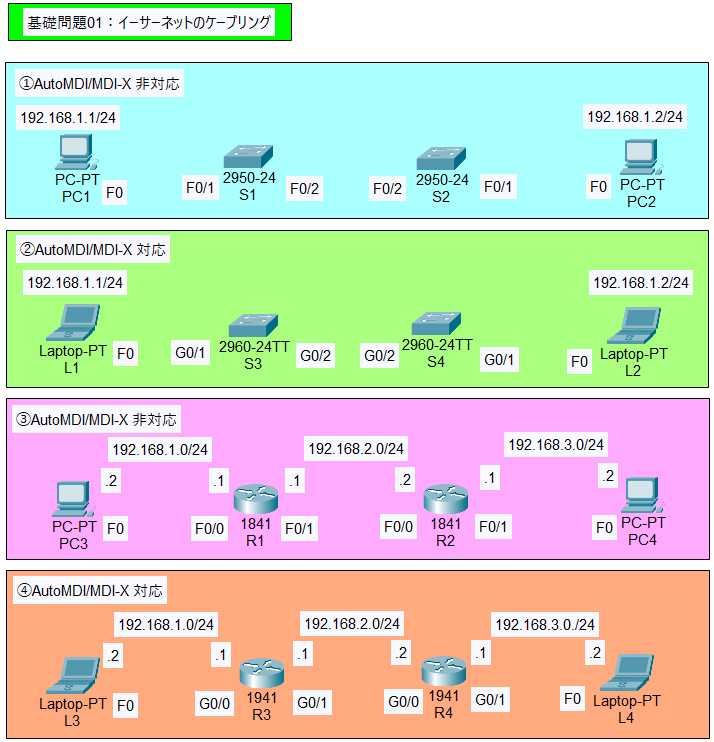
ステップ1:イーサーネットケーブリング
・Q1:図①のネットワーク(ライトブルー枠内)のケーブリングを行います。
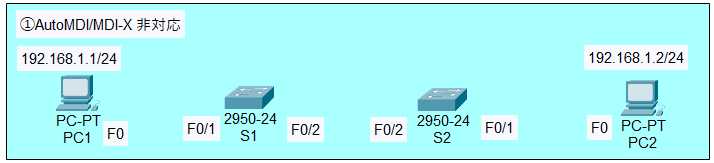
・Q2:図②のネットワーク(ライトグリーン枠内)のケーブリングを行います。
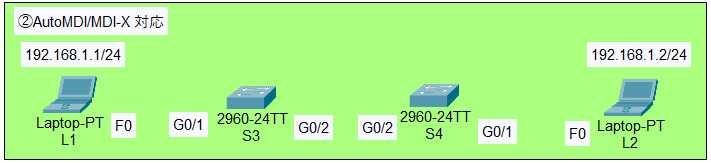
・Q3:図③のネットワーク(ピンク枠内)のケーブリングを行います。
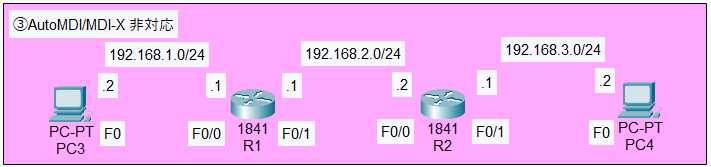
・Q4:図④のネットワーク(オレンジ枠内)のケーブリングを行います。
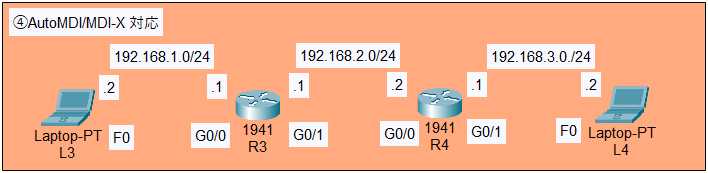
完成例
図①~④のケーブリングを行った完成例は下図のとおりです。AutoMDI/MDI-X に対応している機器と接続する際は、UTPストレートケーブル、UTPクロスケーブルのどちらを使用してもよいのですが、UTPストレートケーブルで統一しておくとよいでしょう。
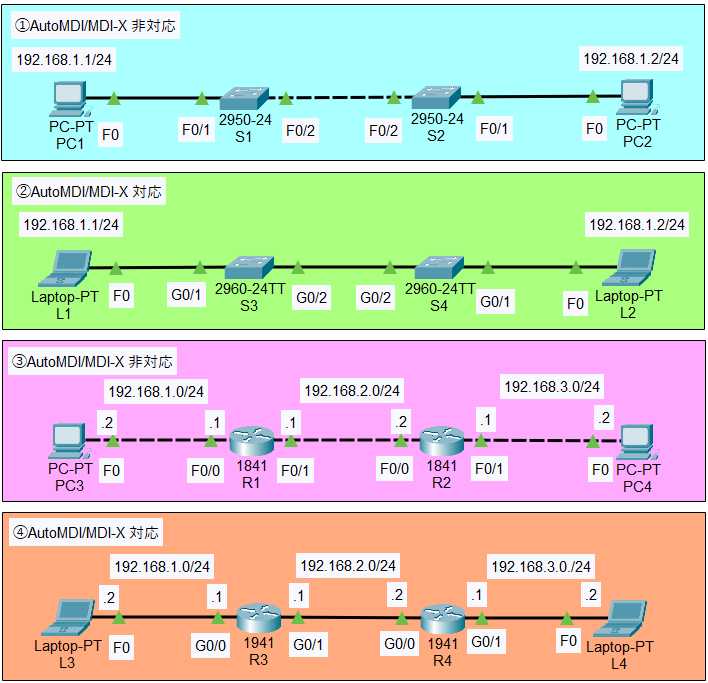
ステップ2:動作検証
・図①のネットワークの動作検証を行います。
PC1からPC2へ ping を行います。
C:>ping 192.168.1.2
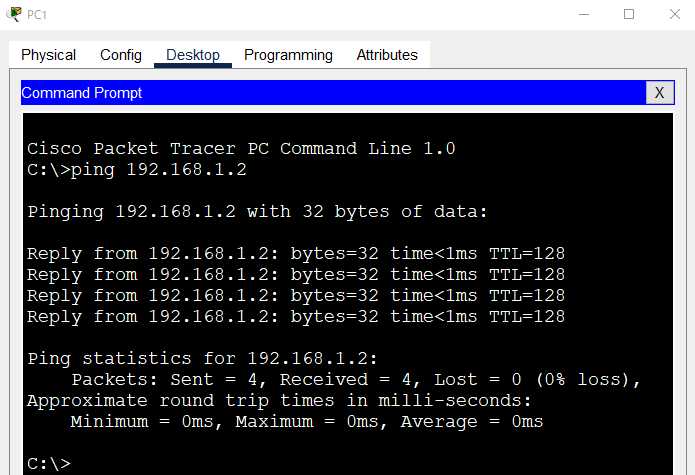
・図②のネットワークの動作検証を行います。
L1からL2へ ping を行います。
C:>ping 192.168.1.2
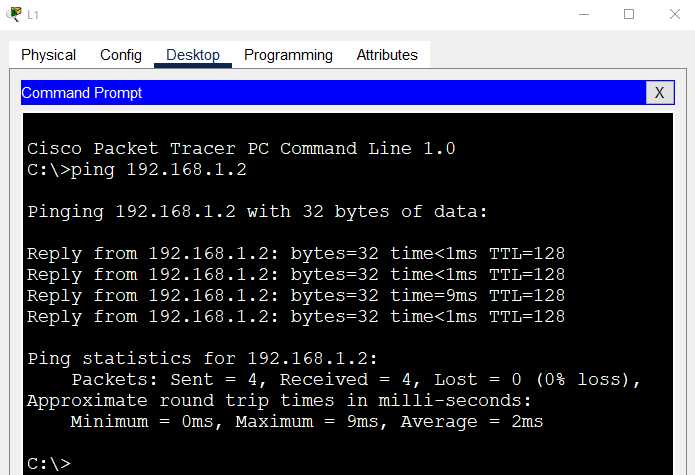
・図③のネットワークの動作検証を行います。
PC3からPC4へ ping を行います。
C:>ping 192.168.3.2
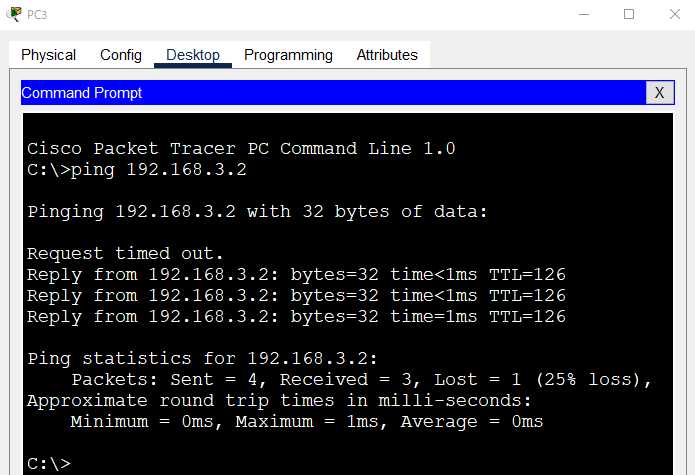
・図④のネットワークの動作検証を行います。
L3からL4へ ping を行います。
C:>ping 192.168.3.2
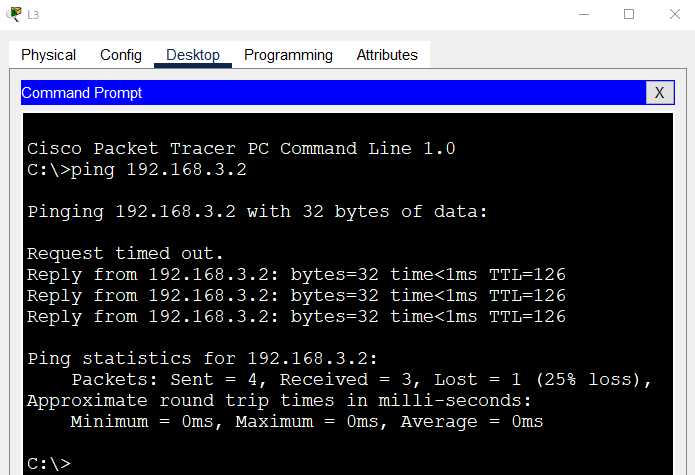
解答
設定の解答例は、この問題を解説しているYouTube動画の中で確認してください。

